WIN7操作系统有32位和64位,分别要下载对应的JDK版本,这里以jdk8版本为例,安装包直接百度下载即可
32位:jdk-8u5-windows-i586.exe
64位: jdk-8u5-windows-x64.exe
安装过程非常简单,只需要下一步下一步傻瓜式即可
jdk配置环境变量
第一步
打开我的电脑——系统属性——环境变量——在用户变量或系统变量中(一般在用户变量),新建一个JAVA_HOME变量,其值为JavaJDK安装目录地址。
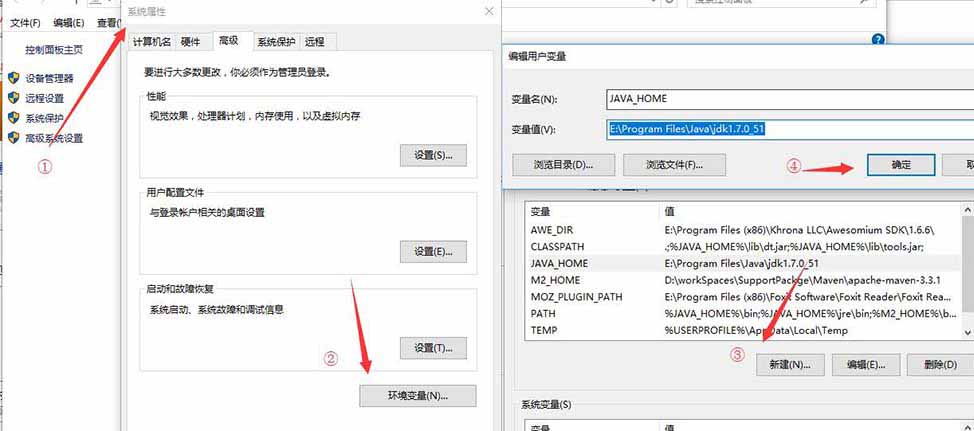
第二步
再新建一个CLASSPATH的变量:值为:.;%JAVA_HOME%\lib\dt.jar;%JAVA_HOME%\lib\tools.jar;
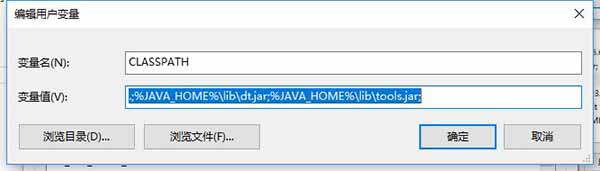
第三步
再新建一个PATH的变量,如果有就追加,值为:%JAVA_HOME%\bin;%JAVA_HOME%\jre\bin;

以上三步配置完成即可。再cmd中输入java -v命令查看是否配置完成
Microsoft Windows [版本 10.0.14393] (c) 2016 Microsoft Corporation。保留所有权利。 C:\Users\Administrator>java -v Unrecognized option: -v Error: Could not create the Java Virtual Machine. Error: A fatal exception has occurred. Program will exit. C:\Users\Administrator>java 用法: java [-options] class [args...] (执行类) 或 java [-options] -jar jarfile [args...] (执行 jar 文件) 其中选项包括: -d32 使用 32 位数据模型 (如果可用) -d64 使用 64 位数据模型 (如果可用) -server 选择 "server" VM 默认 VM 是 server. -cp <目录和 zip/jar 文件的类搜索路径> -classpath <目录和 zip/jar 文件的类搜索路径> 用 ; 分隔的目录, JAR 档案 和 ZIP 档案列表, 用于搜索类文件。 -D<名称>=<值> 设置系统属性 -verbose:[class|gc|jni] 启用详细输出 -version 输出产品版本并退出 -version:<值> 警告: 此功能已过时, 将在 未来发行版中删除。 需要指定的版本才能运行 -showversion 输出产品版本并继续 -jre-restrict-search | -no-jre-restrict-search 警告: 此功能已过时, 将在 未来发行版中删除。 在版本搜索中包括/排除用户专用 JRE -? -help 输出此帮助消息 -X 输出非标准选项的帮助 -ea[:<packagename>...|:<classname>] -enableassertions[:<packagename>...|:<classname>] 按指定的粒度启用断言 -da[:<packagename>...|:<classname>] -disableassertions[:<packagename>...|:<classname>] 禁用具有指定粒度的断言 -esa | -enablesystemassertions 启用系统断言 -dsa | -disablesystemassertions 禁用系统断言 -agentlib:<libname>[=<选项>] 加载本机代理库 <libname>, 例如 -agentlib:hprof 另请参阅 -agentlib:jdwp=help 和 -agentlib:hprof=help -agentpath:<pathname>[=<选项>] 按完整路径名加载本机代理库 -javaagent:<jarpath>[=<选项>] 加载 Java 编程语言代理, 请参阅 java.lang.instrument -splash:<imagepath> 使用指定的图像显示启动屏幕 有关详细信息, 请参阅 http://www.oracle.com/technetwork/java/javase/documentation/index.html。 C:\Users\Administrator>








